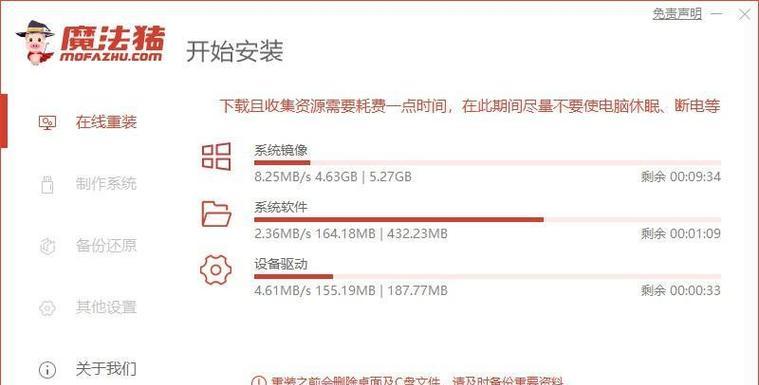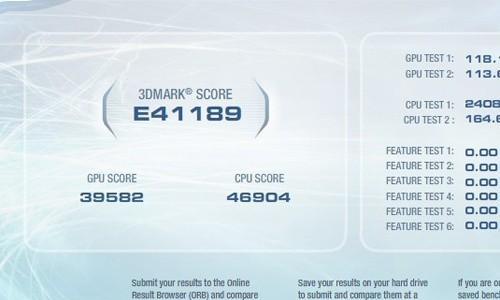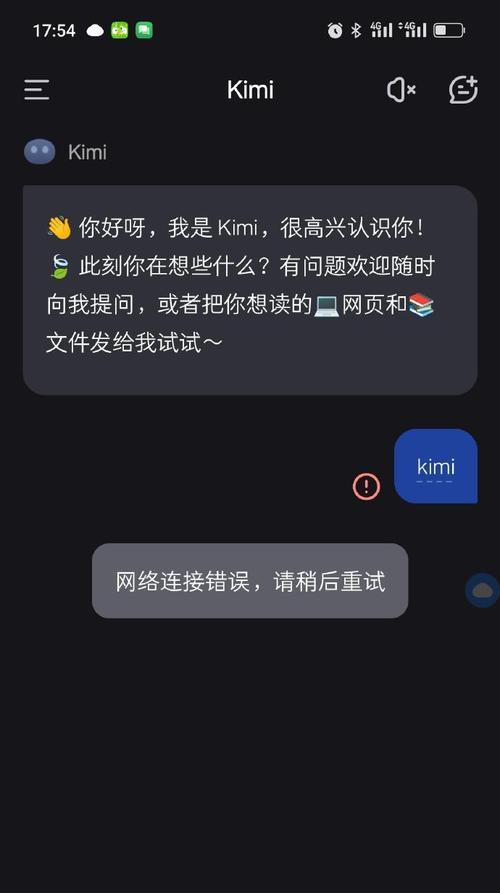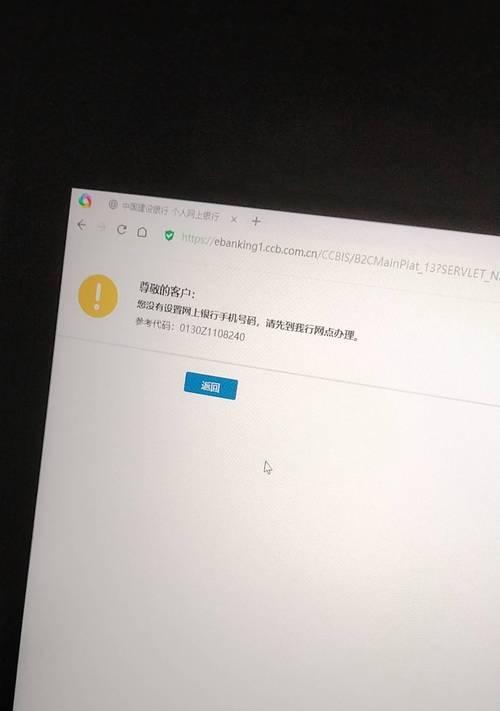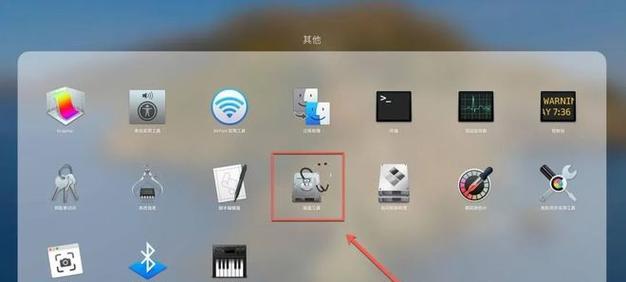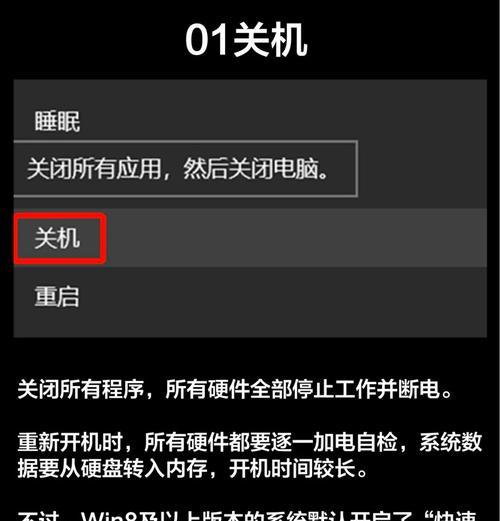台式电脑系统安装是每个电脑爱好者必备的基础技能之一。本文将为大家详细介绍如何从零开始安装Windows操作系统,并给出了一些与硬件配置相关的注意事项,希望能帮助到那些对电脑系统安装感到困惑的读者。
1.准备工作:购买操作系统光盘或下载镜像文件
在进行台式电脑系统安装之前,我们需要准备一个合法的操作系统光盘或下载一个镜像文件。确保光盘或镜像文件是与你计划安装的操作系统版本相匹配的。
2.检查硬件兼容性:确定电脑硬件是否满足系统要求
在开始安装之前,我们需要检查电脑硬件是否满足操作系统的最低要求。通常来说,一个基本的台式电脑应该拥有至少2GB的内存、双核处理器和100GB的硬盘空间。
3.备份数据:保护重要文件
在进行系统安装之前,我们应该备份重要的文件和数据以防丢失。可以使用外部存储设备或云存储服务来备份数据,并确保备份是完整的。
4.BIOS设置:设置启动顺序
在开始安装之前,我们需要进入计算机的BIOS设置界面,并将启动顺序设置为光盘驱动器优先,以便从光盘或USB设备启动系统安装程序。
5.插入光盘或USB设备:准备系统安装介质
将操作系统光盘插入光盘驱动器,或者将包含系统安装文件的USB设备插入电脑的USB接口。确保电脑能够识别到安装介质。
6.启动计算机:开始安装过程
重新启动计算机,并按照屏幕上的提示进入系统安装程序。这可能需要按下特定的功能键(如F2、F10或Delete键)来打开启动菜单。
7.选择安装类型:全新安装或升级
在进入系统安装程序后,我们需要选择是进行全新安装还是升级已有的操作系统。如果你的电脑没有预装操作系统或者你想完全重装系统,选择全新安装。
8.分区和格式化硬盘:规划磁盘空间
在进行全新安装时,我们需要对硬盘进行分区和格式化。可以选择将整个硬盘用作系统盘,或者根据需要分出多个分区来存储不同类型的文件。
9.安装过程:等待系统文件复制完成
在进行全新安装或升级时,系统会开始复制必要的文件到硬盘上。这个过程可能需要一些时间,取决于你的电脑硬件性能和操作系统的大小。
10.设置用户名和密码:个性化配置
在系统安装完成后,我们需要设置一个用户名和密码,并进行一些个性化配置,如时区、键盘布局等。确保设置一个安全的密码来保护你的计算机。
11.安装驱动程序:更新硬件驱动
在系统安装完成后,我们需要安装电脑硬件的驱动程序,以确保设备能够正常工作。可以从官方网站下载最新的驱动程序,并按照说明进行安装。
12.更新系统和安装必要软件:保持系统最新
在完成驱动程序的安装后,我们需要更新操作系统并安装必要的软件。这样可以确保系统得到最新的安全补丁,并拥有一些常用的软件来满足日常需求。
13.防病毒软件和防火墙:保护系统安全
为了保护电脑免受病毒和恶意软件的侵害,我们需要安装一个可靠的防病毒软件,并开启系统自带的防火墙功能。及时更新病毒库并定期进行全盘扫描。
14.完善系统配置:根据需求进行设置
根据个人需求,我们可以进一步完善系统配置。这包括调整显示分辨率、安装常用软件、设置网络连接等,以确保计算机能够满足个人或工作需求。
15.安装完成:享受新系统
当所有设置和配置都完成后,我们可以开始享受全新安装的系统了。此时,你可以尽情地使用电脑来进行工作、娱乐或学习。
台式电脑系统安装并不是一项复杂的任务,只要按照本文所述的步骤进行操作,就能够轻松完成安装。在安装过程中,要注意备份重要数据、检查硬件兼容性并保护系统安全。通过合理的配置和个性化设置,你可以打造一个高效稳定的台式电脑系统。